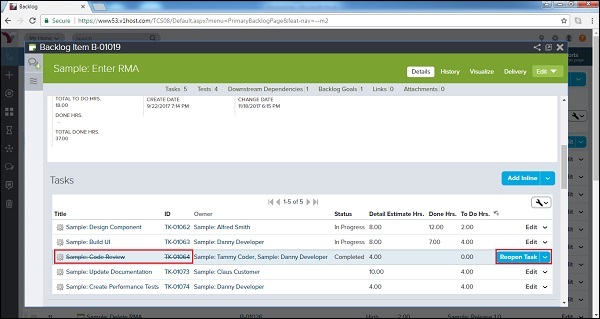VersionOne - Задача
В этой главе мы обсудим, что такое задача в VersionOne. Задачи связаны с расчетом в часах для достижения элемента невыполненной работы. Элемент невыполненной работы может иметь любое количество задач для завершения элемента. Пользователь несет ответственность за добавление всех задач, которые необходимо выполнить для завершения элемента невыполненной работы. Все задачи должны быть добавлены в первый день спринта. Однако при необходимости задачи можно добавлять и редактировать на протяжении всего спринта.
Добавить задачу
Задача представляет собой работу, которая требуется для завершения элемента невыполненной работы. Пользователь может добавить задачу в элементы невыполненной работы, такие как история, дефект, наборы тестов и т. Д.
Выполните следующие действия, чтобы добавить задачу в элемент невыполненной работы -
Перейдите к элементам невыполненной работы, щелкнув заголовок, сводку или уникальный идентификатор в любом месте VersionOne.
Он открывает страницу с подробностями невыполненной работы.
Теперь нажмите Edit → Add Task справа.
Или же,
Нажмите «Показать взаимосвязь» внизу страницы. Перейдите в раздел Задачи, нажмите Добавить встроенную или Добавить задачу, как показано на скриншоте ниже -
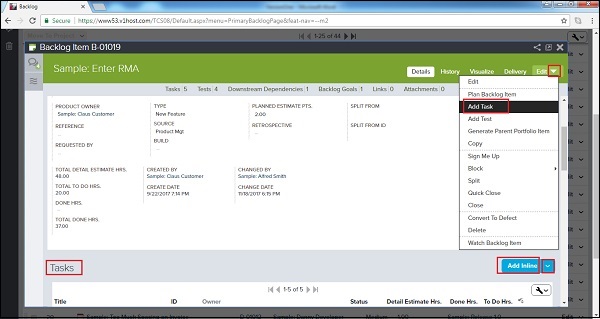
Когда пользователь выбирает Добавить встроенное, он добавляет строку в задачу, где пользователь вводит заголовок, владелец, статус, подробные расчетные часы. и сделать Hrs.
После ввода данных нажмите кнопку Сохранить, как показано ниже -
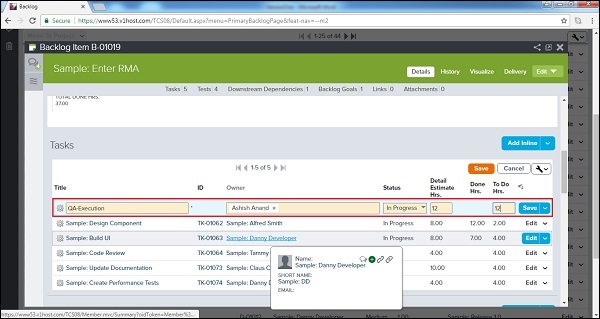
Когда пользователь выбирает «Добавить задачу», открывается новое окно для добавления задачи и просьбы ввести данные. В нем есть некоторые дополнительные сведения, такие как сборка, описание, тег, тип, источник и ссылки.
После ввода данных нажмите Сохранить, как показано на скриншоте ниже -
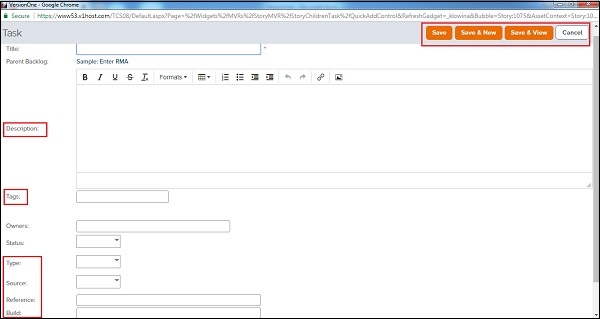
Часы записи
Часы сжигания означают отслеживание усилий, вложенных в задачу. Например, если в задаче указано подробное расчетное количество часов как 8 часов, а пользователь потратил 2 часа в определенный день на выполнение той же задачи, необходимо изменить оставшиеся часы для задачи на 6 часов (8-2 = 6). При этом часы автоматически обновляются до 2 часов.
Выполните следующие шаги, чтобы сжечь часы -
Перейдите к задаче, в которой пользователь провел время, и щелкните ссылку «Изменить» напротив каждой строки.

Он открывает страницу сведений о задаче в режиме редактирования. С помощью этой опции пользователь может редактировать детали задачи.
Прокрутите страницу вниз и найдите поле «Часы работы».
Замените часы работы оставшимися часами. (Подробная оценка часов - время, затраченное на выполнение этой задачи).
После этого нажмите кнопку Сохранить, как показано на скриншоте ниже -
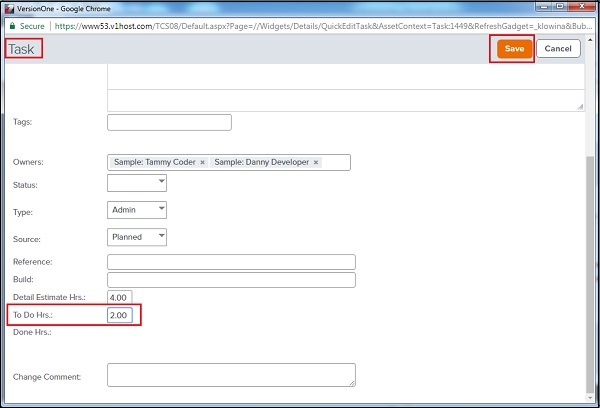
Закрыть / быстро закрыть задачу
После того, как все усилия по задаче будут выполнены, ее можно закрыть, чтобы заявить о работе, выполненной в спринте, а также о элементе невыполненной работы. Закрытая задача при необходимости может быть повторно открыта позже. В этом разделе мы обсудим, как закрыть задачу.
Выполните следующие действия, чтобы закрыть задачу -
Перейдите к задаче и щелкните раскрывающийся список «Изменить» → «Закрыть задачу» или «Быстрое закрытие задачи», как показано ниже -
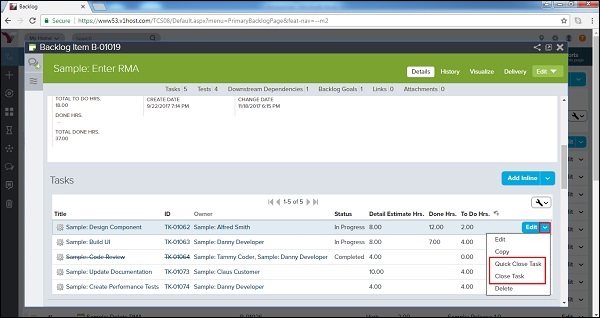
Когда пользователь выбирает «Закрыть задачу», открывается новое окно, в котором пользователь вводит оставшиеся часы работы, обычно равные 0,00, и выбирает статус «Завершено».
Теперь нажмите кнопку «Закрыть задачу», как показано на скриншоте ниже -
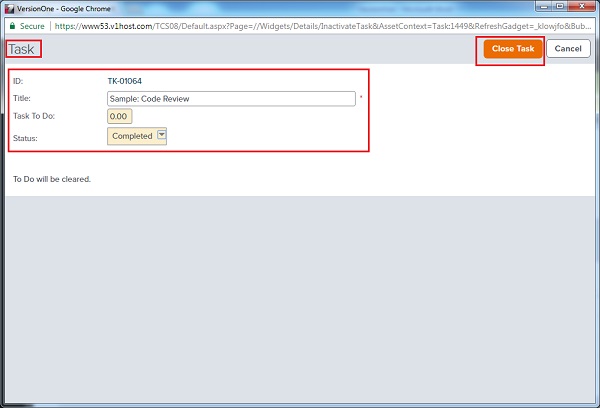
Если пользователь выбирает параметр «Быстрое закрытие», он автоматически меняет статус на «Завершено» и закрывает задачу.
После закрытия название задачи и идентификатор вычеркиваются. Кнопка «Изменить» заменяется кнопкой «Открыть задачу повторно», как показано ниже -